马老师




 5.00
5.00
服务次数:9999+
服务类型: 空调维修、冰箱维修、空调维修、冰箱维修
访问此页面意味着您正在尝试设置 Windows 11 并遇到一些错误。正确,OOBELANGUAGE 是一个令人担忧的问题,它可能会阻止您完成开箱即用体验流程。不用担心,您并不是唯一面临此错误的人,而是多个用户抱怨他们坚持使用 OOBE 并出现不同的错误,例如OOBEAADV10、OOBEMSANGCENROLL、OOBEIDPS和其他几个错误。因此,我们在这里提供 Windows 11 中 OOBELANGUAGE 错误的解决方案。
尝试在 OOBE 屏幕上选择或更改语言时,可能会出现 OOBELANGUAGE 错误。错误消息是“出现问题,您可以重试或暂时跳过 OOBELANGUAGE”。

Windows 11 中的 OOBELANGUAGE 错误以下是修复 OOBELANGUAGE 错误 Windows 11 中出现问题的方法 –
方式 1:从 OOBE 屏幕使用注册表编辑器OOBE 代表开箱即用体验,指的是用户首次设置新的 Windows 11 设备时所经历的初始设置体验。在此过程中,系统会提示用户配置语言、时区和 Wi-Fi 网络等基本设置。此外,可能会要求用户使用其 Microsoft 帐户登录或创建新帐户。
当您卡在“开箱即用体验”屏幕上并且尽管单击“重试”但仍反复收到错误消息时,注册表更改可以帮助您。按照简单的步骤即可解决问题:
当您处于 OOBELANGUAGE 错误屏幕时,按Shift + f10。将出现命令提示符;输入regedit.exe并按Enter。在确认提示中单击“是” 。出现注册表编辑器后,导航到以下字符串 –HKEY_LOCAL_MACHINE\\SOFTWARE\\Microsoft\\Windows\\CurrentVersion\\Setup\\OOBE转到右侧面板并右键单击空白区域。选择新建 > DWORD(32 位)值。将该值重命名为MSOOBE。双击该值并输入值数据1。重新启动设备并检查 OOBELANGUAGE 错误是否已解决。方式 2:从“开箱即用体验”屏幕恢复出厂设置当遇到 OOBELANGUAGE 时,您可能需要将机器恢复出厂设置。恢复出厂设置是清除计算机上的所有数据和设置并将其恢复到首次购买时的原始状态的过程。由于无法访问桌面,因此将使用命令行从 OOBE 屏幕退出该进程。
但在开始之前,请记住这将从您的计算机中删除全部数据。如果您准备好了,请按照以下步骤操作:
同时按下Shift和f10功能键。命令提示符出现后,键入system reset –factoryreset并按Enter。请花一些时间来完成该过程,并检查您现在是否可以在开箱即用体验上配置语言。方式 3:重新加载 OOBE 以修复 OOBELANGUAGE有时,重新加载开箱即用体验可能会解决 Windows 11 中的 OOBELANGUAGE 错误。Windows 11 的 OOBE 旨在通过向用户提供清晰、简洁的说明来指导他们完成整个过程,从而简化初始设置过程。这允许用户通过选择自己喜欢的语言、键盘布局和区域来个性化他们的体验。
OOBE 刷新后,您将有机会再次尝试设置语言:
同时按下f10和Shift键。在命令提示符下,输入 –%windir%\\System32n\\Sysprep\\sysprep.exe /oobe /reboot按Enter键并再次尝试设置语言。方式四:创建临时账户,设置后切换到管理员账户OOBELANGUAGE 由于现有帐户出现问题,可能会触发错误。因此,请创建一个临时帐户,并在问题解决后切换到管理员帐户。稍后,您可以在访问桌面后删除它。
按住Shift和F10。在以下命令中,根据您的偏好更改 newusername 和 newuserpassword 并将命令粘贴到提示符中。net user administrator /active:yesnet user /add newusername newuserpasswordnet localgroup administrators newusername /addcd %windir%\\system32\\oobemsoobe.exe按Enter键。此过程可能需要 15-20 分钟才能完成任务。万一它在中间停止工作,请强制关闭电脑,然后再次打开。您将到达登录屏幕。使用新用户名和新用户密码登录(注意:如果您更改了它们,请使用这些密码)。访问桌面后,同时按 Winkey 和 R。在“运行”对话框中,键入lusrmgr.msc。并按Enter键。从左侧面板中选择“用户”文件夹。从中间右键单击管理员。然后,选择属性。你会注意到一个窗口;选中“帐户已禁用”复选框。选择“应用”,然后选择“确定”。右键单击Defaultuser0。并选择删除。按Windows 和 I。选择帐户。在“帐户设置”页面上,导航至“您的信息”。单击“使用 Microsoft 帐户登录”。按照屏幕上的说明操作,并使用您的 Microsoft 帐户凭据以管理员身份登录。希望这 5 种方法能够修复 Windows 11 中的 OOBELANGUAGE 错误。
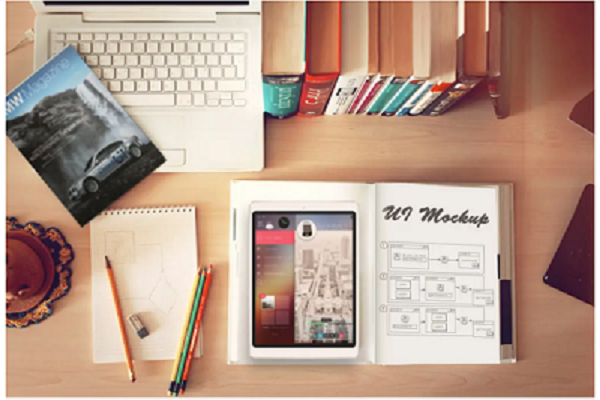
以上便是小编对上文全部的见解和回答了,当然如果您有相关维修咨询服务敬请拨打我们的24小时客服电话,我们将为您提供专业的维修服务。最后,想了解更多相关最新资讯内容记得手动收藏本站呢。



马老师




 5.00
5.00
服务次数:9999+
服务类型: 空调维修、冰箱维修、空调维修、冰箱维修



刘师傅




 5.00
5.00
服务次数:9999+
服务类型: 空调维修、冰箱维修、空调维修、冰箱维修


Windows11中OOBELANGUAGE错误出现问题怎么办
访问此页面意味着您正在尝试设置 Windows 11 并遇到一些错误。正确,OOBELANGUAGE 是一个令人担忧的问题,它可能会阻止您完成开箱即用体验流程。不用担心,您并不是唯一面临此错误的人,而是多个用户抱怨他们坚持使用 OOBE 并出现不同的错误,例如OOBEAADV10、OOBEMSANGCENROLL、OOBEIDPS和其他几个错误。因此,我们在这里提供 Windows 11 中 OOBELANGUAGE 错误的解决方案。Windows11中无法从Microsoft Store下载Alexa应用程序怎么办
Alexa App是亚马逊开发的一款虚拟助手应用程序,可以在Windows 11中的微软商店下载。但令人失望的是,一些用户无法从商店下载并安装该应用程序。如果您也遇到此问题,您会注意到搜索 Alexa 不会在 Microsoft Store 中显示该应用程序。此外,如果您打开在线网页,Alexa 应用程序会显示,但缺少“获取商店应用程序”按钮。“获取应用商店应用程序”按钮允许您从 Microsoft Store 下载并安装应用程序。因此,我们在这里编写方法来修复在 Windows 11 中无法从 Microsoft Store 下载 Alexa 应用程序的问题。怎么修复Windows11或10蓝屏错误
多个用户抱怨在打开、关闭或玩《原神》时出现 BSOD。错误主要是KERNEL_SECURITY_CHECK_FAILURE、INVALID_KERNEL_HANDLE、VIDEO_DXGKRNL_FATAL_ERROR、IRQL_NOT_LESS_OR_EQUAL。有时,它们伴随着什么失败:ntoskrnl.exe,atikmpag.sys,mhyprot2.sys等。